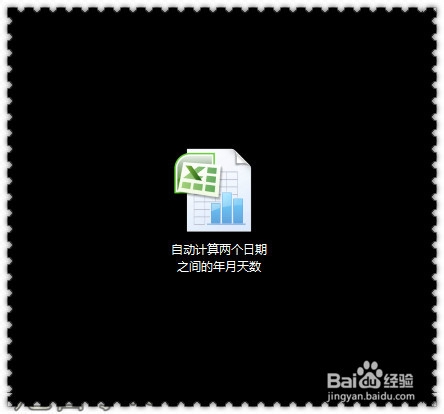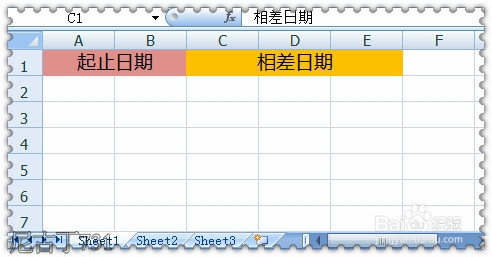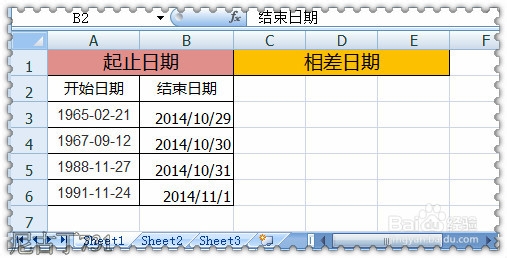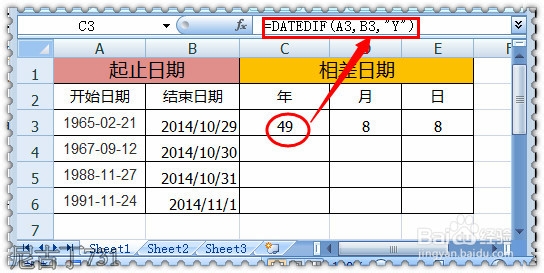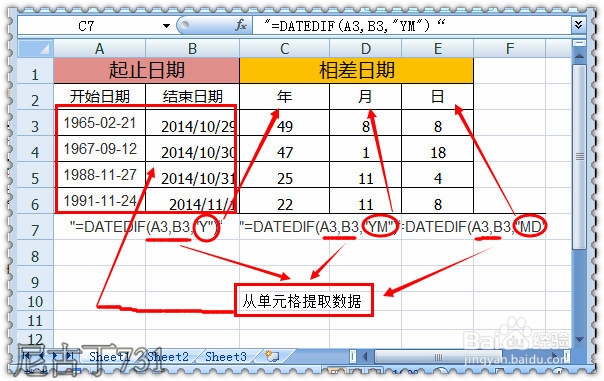Excel自动计算两个日期之间的年月天数
1、新建一个空白工作表,重命名为“自动计算两个日期的年月日天数”;
2、打开刚刚新建的工作表,合并单元格”A1:B1”输入“起止日期”合并“C1:D1:E1”单元格输入“相差日期”
3、在“A2”输入“开始日期”;“B2”输入“停止日期”;在输入需要计算的开始日期和停止日期;
4、在“C1、D1、E1”分别输入“年、月、日”;
5、这一步就需要输入函数了;在“C3”单元格输入函数“=DATEDIF(A3,B3,”Y”)”;在 ”D3”单元格输入函数“=DATEDIF(A3,B3,”YM”)”;在 ”E3惯墀眚篪” 单元格输入函数“=DATEDIF(A3,B3,”MD”)”每输完单元格函数按“Enter”键完成函数输入;
6、选中“C1,D1,E1”当光标变成“十”字状时向下拖拽填充;完成计算;
7、函数说明:DATEDIF是用于返回两个日期相差的年数、月数、天数;语法“DATEDIF(start_date,end_date,unit)”start_date表示开始日期;end_date漉胜衲仰表示结束日期;unit表示要返回的类型;这里“Y”表示时间段内的整年数;“YM“表示两个日期相差的月份,忽略日期中的年份和日期提取月份;“MD”表示日期相差的天数,忽略年份和月份提取天数;
声明:本网站引用、摘录或转载内容仅供网站访问者交流或参考,不代表本站立场,如存在版权或非法内容,请联系站长删除,联系邮箱:site.kefu@qq.com。
阅读量:21
阅读量:34
阅读量:94
阅读量:87
阅读量:43